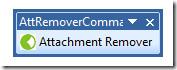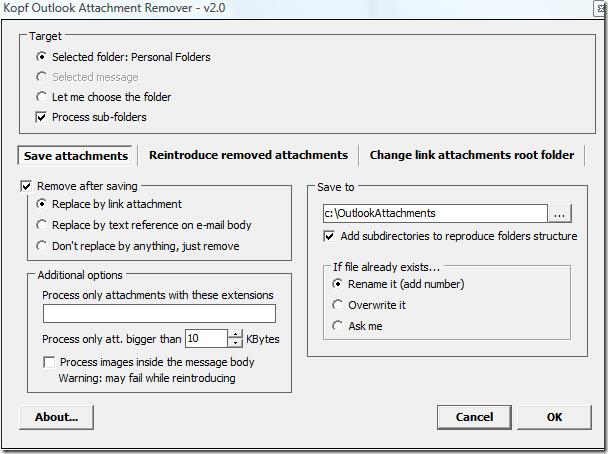Outlook Attachment Remover è un componente aggiuntivo gratuito per Microsoft Outlook che consente di rimuovere, salvare ed estrarre gli allegati dalle email. Se si ricevono allegati frequenti, è possibile estrarli tutti in una cartella e/o rimuoverli dalle email. Ciò che rende unico questo componente aggiuntivo è la possibilità di sostituire l'allegato con un collegamento al file.
Prima di installare questo componente aggiuntivo, assicurati che Outlook non sia in esecuzione. Ora installa il componente aggiuntivo e avvia Microsoft Outlook. Apparirà una piccola finestra di rimozione degli allegati; puoi posizionarla dove preferisci trascinandola sullo schermo.
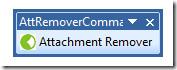
Ora vai alla cartella o all'e-mail da cui desideri estrarre gli allegati e clicca sul pulsante "Rimozione allegati" in questa finestra pop-up. Nota che se selezioni una cartella e clicchi su "Rimozione allegati", tutti gli allegati presenti nelle e-mail in quella cartella verranno scaricati.
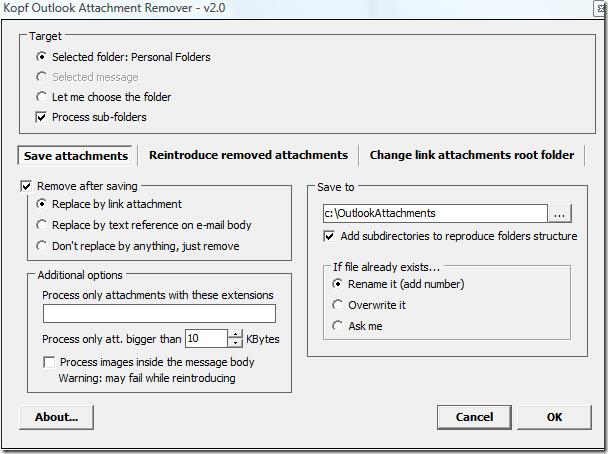
Prima di poter procedere con il download effettivo degli allegati, verranno visualizzate alcune opzioni. È possibile scegliere di rimuovere gli allegati dalle email dopo averli salvati, scaricare solo gli allegati con un'estensione definita, scegliere la cartella di destinazione in cui salvare gli allegati, sovrascrivere/rinominare l'allegato se ne viene trovato uno duplicato nella cartella di destinazione, ecc.
Una cosa che lo distingue dagli altri è la possibilità di sostituire l'allegato con un link (se si sceglie di rimuovere l'allegato dopo il salvataggio). In questo modo, cliccando sul link, si aprirà direttamente l'allegato. Buon divertimento!
Note dell'editore: se non vuoi installare alcun componente aggiuntivo e vuoi semplicemente trovare, sfogliare ed estrarre gli allegati, dai un'occhiata a questa guida per scaricare gli allegati di posta elettronica .